Snapchatは長い間中毒性のソーシャルメディアアプリで、世界中の人と写真やビデオを共有できます。 あなたがアプリに退屈していてSnapchatに別れを告げたい場合は、どのようにあなたはiPhone上のすべての関連情報のSnapchatアカウントを削除しますか?
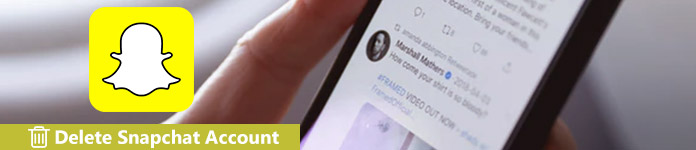
Snapchatアカウントを実際に削除するのは最初のステップに過ぎません。他のユーザーが30日以内にアカウントを再度アクティブにすることは可能です。 すべての情報を永久に削除するには、Snapchatアカウントを無効にしてアカウント情報を消去する方法についてさらに学ぶことができます。 単に記事を読み、あなたの要件に従って必要な情報を入手してください。
- パート1:iPhoneブラウザでSnapchatのアカウントを削除する方法
- パート2:iPhoneアプリ内でSnapchatアカウントを無効にする方法
- パート3:iPhone用のSnapchatアカウント情報を消去する方法
第1部:iPhoneブラウザでSnapchatのアカウントを削除する方法
述べたように、あなたはアプリ内でSnapchatアカウントを削除するためのアイコンを見つけることができません。 あなたはSafariまたはiPhone上の他のブラウザを使ってSnapchatのアカウントを削除するためにいくつかの簡単なステップを踏む必要があります。 以下のように詳細なプロセスを取得するだけです。
ステップ1。 Snapchatの公式サイトに行きます。 削除したいユーザー名とパスワードでSnapchatアカウントにログインします。 情報を忘れた場合は、事前に情報を取得できます。
ステップ2。 アカウントにログインしたら、ユーザー名とパスワードをもう一度入力します。 ログイン認証情報を入力したら、CAPTCHAのチェックボックスをオンにする必要があります。
ステップ3。 ログインして、下部にある「続行」ボタンをクリックしてください。 次に、「マイアカウントの削除」オプションを選択して、SafariでSnapchatアカウントを削除します。
ステップ4。 その後、画面にアカウントの無効化メッセージが表示されます。 Team Snapchatから登録済みのEメールアドレスに送信された別の確認メッセージがあります。
Snapchatアカウントを削除すると、アプリにログインし直して30日数が増えます。 そのままにして、期間内にSnapchatアカウントを再アクティブ化しないと、Snapchatアカウントは非アクティブ化されます。
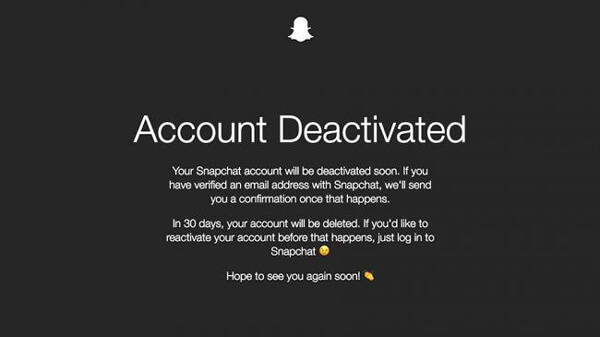
第2部:iPhoneアプリ内でSnapchatアカウントを無効にする方法
アプリケーション内でSnapchatアカウントを直接非アクティブ化する方法はありますか? Snapchatアカウントをオンラインで削除する方法よりもはるかに困難です。 従う方法は2つあり、事前に「ヘルプセンター」にアクセスする必要があります。
- 1:iPhoneでSnapchatアプリを起動します。 削除したいSnapchatアカウントにユーザー名とパスワードでログインします。
- 2:カメラページの左上隅にある人物像をパーソナルセンターに変更します。
- 3: その後、このページの右上隅にある歯車ボタンをタップできます。歯車ボタンは設定を参照します。
- 4:Snapchatアカウントを削除する方法を検索できるサポート列で「ヘルプセンター」を見つけてタップします。
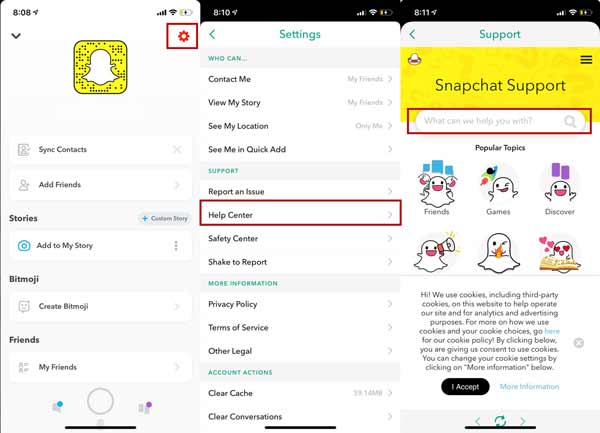
アカウントポータルでSnapchatアカウントを無効にする
ステップ1。 検索バーをタップして、キーワードdeleteと入力するだけです。 削除を含むすべての件名が自動的に一覧表示され、「アカウントの削除」というタイトルをタップします。
ステップ2。 公式記事では、2番目の見出しの中に青のアカウントポータルがあります。 アカウントポータルをタップして、Snapchatアカウントを削除するためのウィンドウを開きます。
ステップ3。 パスワードを入力し、「続行」をタップしてSnapchatアカウントを終了します。 オンラインの方法と同様に、アカウントの非アクティブ化が完了するまでさらに30日待つ必要があります。
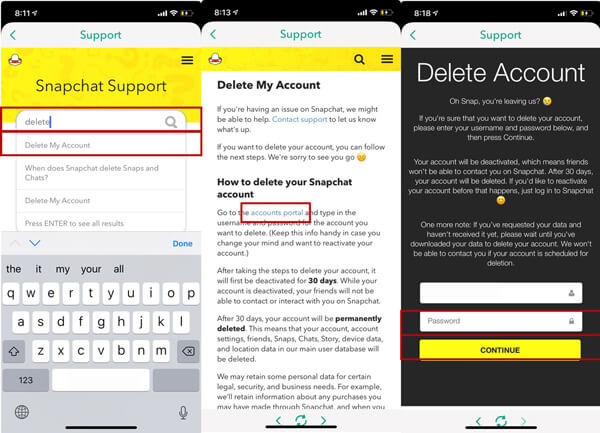
マイアカウントとセキュリティからSnapchatアカウントを削除します
あるいは、Facebook Messenger、WhatsApp、Google Hangoutsなど、他のメッセージングアプリケーションやチャットアプリケーションでもクリップボードにアクセスできます。
ステップ1。 アカウントの削除の公式記事にアクセスするには、一連のオプションをタップするだけです。
ステップ2。 サポートページを下にスクロールして、[マイアカウントとセキュリティ]オプションをタップします。ここで、アカウントを調整できます。
ステップ3。 [マイアカウントとセキュリティ]オプションには、XNUMXつのオプションが表示されます。 最初のオプション「アカウント情報」を選択する必要があります。
ステップ4。 次に、[マイアカウントの削除]をタップして公式記事にアクセスし、アカウントポータル内のSnapchatアカウントを削除できます。
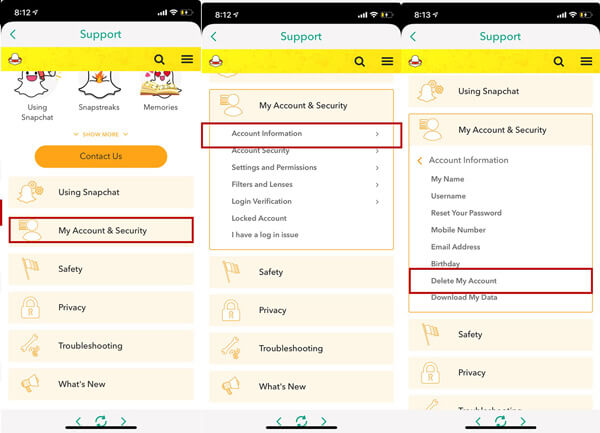
第3部:iPhoneのSnapchatアカウント情報を消去する方法
Snapchatアカウントを削除または無効にした場合でも、Snapchat情報がすべて削除されるわけではありません。 iPhone上ですべてのSnapchat情報を完全に削除する必要がある場合は、 Apeaksoft iPhone消しゴム すべてのSnapchatデータを含むあなたの個人データを保護するためにiPhone上のすべてを消去する究極のソリューションです。 そのように、プログラムはあなたが真新しいものにiPhoneを変えるのを助けます。

4,000,000+ ダウンロード
ステップ1。 iPhoneをiPhoneの消しゴムに接続する
iPhone Eraserをダウンロードしてコンピュータにインストールしたら、オリジナルのUSBケーブルを使ってiPhoneをコンピュータに接続できます。 その後、iPhoneを自動的に検出することができるプログラムを起動します。

ステップ2。 iPhoneの消去レベルを選択してください
SnapchatアカウントとiPhone上のSnapchat情報を完全に削除する必要がある場合は、中または高レベルを選択できます。これにより、iPhone上のすべてのデータが上書きされます。

注意: 低レベルでは、ファイルを復元できないように、iPhone上のすべてのデータがゼロファイルで上書きされます。 中レベルでは、iPhone上のデータがゼロファイルとジャンクファイルで2回上書きされます。 iPhoneにすべてのデータを保存した場合、高レベルでは、iPhoneのデータが3回上書きされます。 セキュリティ標準はUSDoD 5200.22-Mに基づいています。
ステップ3。 iPhone上のすべてのSnapchat情報を削除する
これで、インターフェイスの[開始]ボタンをクリックして、iPhoneで削除プロセスを初期化できます。 プロセスが完了すると、iPhone上のすべてのSnapchat情報を削除できます。

あなたがiPhone上のSnapchatアカウントのいくつかの個人情報を削除したい場合は、それが究極の解決策であるはずです。 iPhoneのSnapchatアカウントを削除すると、プログラムを使用してSnapchatのファイルとキャッシュを削除できます。 誰にもできない方法です Snapchatを回復 再び情報。
結論
iPhoneでSnapchatアカウントを削除または無効にする場合は、コンピュータとiPhoneのオンラインソリューションを利用できます。 アプリ内でアカウントを削除するだけの場合は、ソリューションを検索し、指示に従ってSnapchatアカウントを無効にする必要があります。 たとえあなたが Snapchat会話を削除 またはアカウント、まだ30日以内にiPhoneのキャッシュから情報を取得する可能性があります。 Apeaksoft iPhone消しゴムはSnapchatのためのすべてのキャッシュと設定を削除するための専門的なソリューションであるべきです。 Snapchatアカウントを削除する方法についてより多くのクエリ、あなたはコメントでより詳細な情報を共有することができます。




